![]()
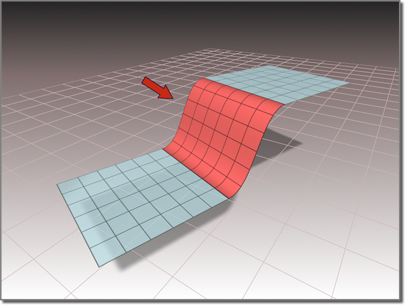
두 개의 다른 표면을 연결하는 혼합 표면
절차
혼합 표면 만들기
- NURBS 도구상자에서
 (혼합 표면 만들기)을 설정합니다.
(혼합 표면 만들기)을 설정합니다. - 연결한 표면 하나의 가장자리 부근을 클릭합니다. 연결될 가장자리가 파란색으로 강조 표시됩니다. 드래그 하여 연결하고자 하는 다른 모서리를 선택합니다. 원하는 모서리가 강조표시 되면, 클릭하고 다른 표면으로 드래그 합니다. 다른 표면의 가장자리도 파란색으로 강조 표시됩니다. 다른 표면에서 드래그하여 연결할 모서리를 선택하고 마우스 버튼을 놓아 혼합 표면을 만듭니다.
강조 표시된 가장자리가 있는 표면이 노란색으로 강조 표시되므로 두 표면에 일치하는 가장자리가 있는 경우 선택할 가장자리를 쉽게 구분할 수 있습니다.
혼합 표면이 만들어집니다. 상위 표면의 위치 또는 굴곡을 변경하면 또한 혼합 표면도 변경이 됩니다.
- 혼합 매개변수를 조정 합니다.
NURBS 오브젝트에는 적어도 두 개의 표면, 두 개의 곡선 또는 한 개의 표면과 한 개의 곡선이 있어야 합니다.
인터페이스
혼합 표면 하위 오브젝트가 선택되는 동안, 혼합 매개변수가 있는 롤아웃이 수정 패널 아래에 표시됩니다.
혼합 표면 롤아웃(생성 시간)
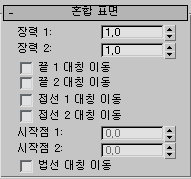
"장력" 은 상위 표면과 혼합 표면간의 접선에 영향을 줍니다. 장력 값이 커질수록, 접선은 상위 표면에 더 밀접히 평행하게 되며, 더 부드럽게 변환됩니다. 장력이 낮아질 수록, 접선각은 더 커지며 상위 표면과 혼합 표면간의 변화는 더욱 선명해 집니다.
- 장력 1
-
클릭한 첫 번째 표면의 가장자리에서 장력을 제어합니다. 이 값은 모서리가 커브인 경우는 효과가 없습니다.
- 장력 2
-
클릭한 두 번째 표면의 가장자리에서 장력을 제어합니다. 이 값은 모서리가 커브인 경우는 효과가 없습니다.
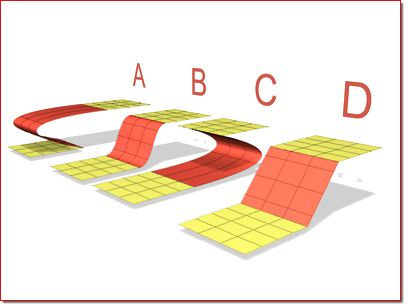
A. 장력 1=0, 장력 2=10
B. 장력 1=1, 장력 2=1
C. 장력 1=10, 장력 2=0
D. 장력 1=0, 장력 2=0
- 끝 1 대칭 이동 및 끝 2 대칭 이동
-
사용된 법선 벡터 중 한 개를 대칭 이동하여 혼합을 구성합니다. 상위 표면의 법선 벡터를 사용하여 혼합 표면을 만듭니다. 두 개의 상위 표면들이 반대 법선 벡터를 가지거나 또는 커브가 반대 방향으로 향하면, 혼합 표면은 나비 넥타이 모양으로 만들어 질 수 있습니다. 이러한 현상을 수정하려면, 끝 1 대칭 이동또는 끝 2 대칭 이동을 사용하여 상응하는 상위 표면 법선 반대쪽에 있는 법선을 사용하여 혼합을 구성합니다.
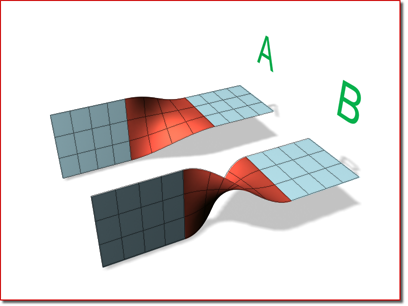
A. 대칭 이동 없음
B. 끝 2가 대칭 이동됨.
- 접선 1 대칭 이동 및 접선 2 대칭 이동
-
첫 번째 또는 두번째 곡선 또는 표면에서 접선을 대칭 이동합니다. 접선을 대칭 이동하여 혼합 표면이 가장자리에서 상위 하위 오브젝트에 접근하는 방향을 반대로 합니다.
접선 대칭 이동 작업은 가장자리가 곡선이고, 곡선이 표면 위의 곡선이 아닐 경우에는 효과가 없습니다.
CV 또는 표면위의 포인트 커브로 혼합할때, 새로운 혼합 표면은 표면의 커브가 위치한 표면에 대한 접선 입니다. 접선 대칭 이동 컨트롤은 이러한 상황에서 특히 유용합니다.
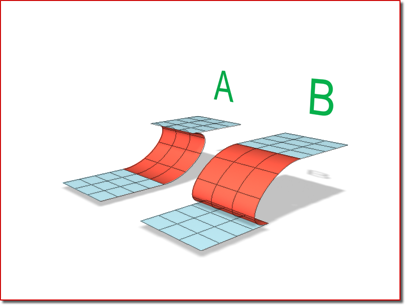
A. 접선 1 대칭 이동됨
B. 접선 2 대칭 이동됨
- 시작점 1 및 시작점 2
-
혼합의 두 가장자리에서 시작점의 위치를 조정합니다. 시작점을 조정하면 원하지 않는 비틀기나 표면의 "휨" 제거에 도움이 됩니다.
이들 스피너는 가장자리나 곡선이 닫혀 있지 않을 경우에는 사용할 수 없습니다.
시작점을 조정하는 동안 청색 점선이 시작점 사이에 표시되어 정렬상태를 보여줍니다. 표면이 표시되지 않기 때문에 조정 속도가 느려지지 않습니다. 마우스 버튼을 놓으면 표면이 다시 나타납니다.
- 법선 대칭 이동
-
혼합 표면 법선의 방향을 반대로 하려면 설정합니다.
혼합 표면 롤아웃(수정 시간)
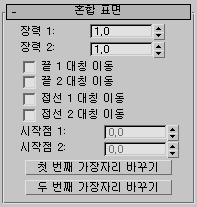
"장력" 은 상위 표면과 혼합 표면간의 접선에 영향을 줍니다. 장력 값이 커질수록, 접선은 상위 표면에 더 밀접히 평행하게 되며, 더 부드럽게 변환됩니다. 장력이 낮아질 수록, 접선각은 더 커지며 상위 표면과 혼합 표면간의 변화는 더욱 선명해 집니다.
- 장력 1
-
클릭한 첫 번째 표면의 가장자리에서 장력을 제어합니다. 이 값은 모서리가 커브인 경우는 효과가 없습니다.
- 장력 2
-
클릭한 두 번째 표면의 가장자리에서 장력을 제어합니다. 이 값은 모서리가 커브인 경우는 효과가 없습니다.
- 끝 1 대칭 이동 및 끝 2 대칭 이동
-
사용된 법선 벡터 중 한 개를 대칭 이동하여 혼합을 구성합니다. 상위 표면의 법선 벡터를 사용하여 혼합 표면을 만듭니다. 두 개의 상위 표면들이 반대 법선 벡터를 가지거나 또는 커브가 반대 방향으로 향하면, 혼합 표면은 나비 넥타이 모양으로 만들어 질 수 있습니다. 이러한 현상을 수정하려면, 끝 1 대칭 이동또는 끝 2 대칭 이동을 사용하여 상응하는 상위 표면 법선 반대쪽에 있는 법선을 사용하여 혼합을 구성합니다.
- 접선 1 대칭 이동 및 접선 2 대칭 이동
-
첫 번째 또는 두번째 곡선 또는 표면에서 접선을 대칭 이동합니다. 접선을 대칭 이동하여 혼합 표면이 가장자리에서 상위 하위 오브젝트에 접근하는 방향을 반대로 합니다.
접선 대칭 이동 작업은 가장자리가 곡선이고, 곡선이 표면 위의 곡선이 아닐 경우에는 효과가 없습니다.
CV 또는 표면위의 포인트 커브로 혼합할때, 새로운 혼합 표면은 표면의 커브가 위치한 표면에 대한 접선 입니다. 접선 대칭 이동 컨트롤은 이러한 상황에서 특히 유용합니다.
- 시작점 1 및 시작점 2
-
혼합의 두 가장자리에서 시작점의 위치를 조정합니다. 시작점을 조정하면 원하지 않는 비틀기나 표면의 "휨" 제거에 도움이 됩니다.
이들 스피너는 가장자리나 곡선이 닫혀 있지 않을 경우에는 사용할 수 없습니다.
시작점을 조정하는 동안 청색 점선이 시작점 사이에 표시되어 정렬상태를 보여줍니다. 표면이 표시되지 않기 때문에 조정 속도가 느려지지 않습니다. 마우스 버튼을 놓으면 표면이 다시 나타납니다.
- 첫 번째 가장자리 바꾸기 및 두 번째 가장자리 바꾸기
-
상위 가장자리나 곡선을 바꿀 수 있습니다. 버튼을 클릭하고 가장자리를 클릭하여 원래의 첫 번째 또는 두 번째 가장자리를 교체합니다. 가장자리는 동일 표면에 또는 다른 표면에 원래의 가장자리처럼 존재할 수 있습니다.